Сохранение высочайшего качества выходных данных при преобразовании PDF-файла в файл excel может быть сложной задачей, особенно когда вы имеете дело с отсканированным документом. В таких ситуациях необходимо правильно выбрать конвертеры с открытым исходным кодом. Существует довольно много pdf to excel converter с открытым исходным кодом доступные на рынке, вы должны принимать во внимание множество факторов, таких как особенности, цена и универсальность. Хотя многие методы могут легко выполнять эти задачи преобразования, большинство из них часто сталкиваются с трудностями при преобразовании отсканированного файла в нужный формат. Другими словами, функция оптического распознавания символов или OCR во многих конвертерах с открытым исходным кодом не может конкурировать с ними Wondershare PDFelement - Редактор PDF-файлов.

![]() Работает на основе ИИ
Работает на основе ИИ
Топ-3 программного обеспечения с открытым исходным кодом PDF to Excel
Вот топ-3 лучших конвертеров PDF в excel с открытым исходным кодом, которые вы должны рассмотреть:
1. Конвертировать PDF в Excel
Как приложение для преобразования с открытым исходным кодом, "Convert PDF to Excel" выделяется среди других программ на рынке благодаря своей находчивости и универсальности. Этот конвертер очень полезен, если вам нужно преобразовать сразу несколько файлов, потому что он поддерживает пакетную обработку. Однако качество преобразования может быть не оптимальным, как ожидалось, когда вам нужно объединить несколько PDF-файлов в excel.
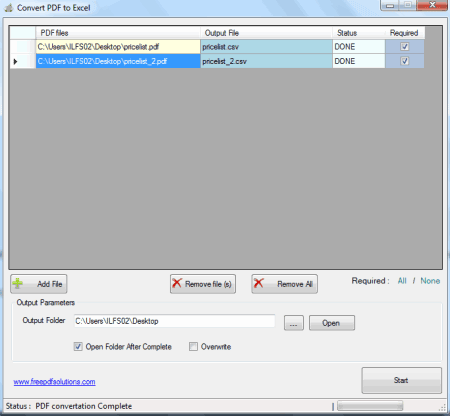
2. PDF в Excel с помощью GT Text
Если вы ищете конвертер PDF в excel с открытым исходным кодом для базового использования, то GT Text может быть хорошим вариантом для преобразования PDF-файлов в файлы excel. Однако это займет много времени и усилий, потому что этот конвертер требует, чтобы вы извлекли столбцы данных перед началом процесса.
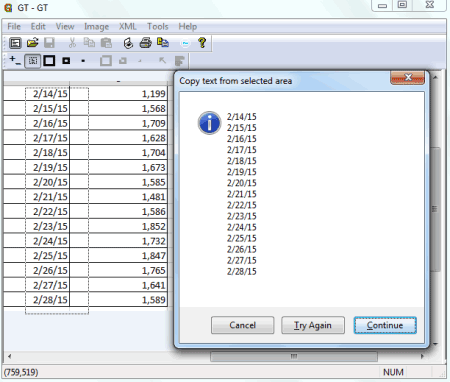
3. Бесплатный конвертер PDF для всех
Этот простой конвертер довольно прост в использовании, так как он способен преобразовывать любые доступные для поиска файлы, включая PDF, HTML и JPG, в блок excel. Впрочем, только .формат xls поддерживается этим программным обеспечением. Поскольку он поставляется с довольно небольшим размером, все форматы преобразования в этом приложении с открытым исходным кодом разработаны с различными настройками.
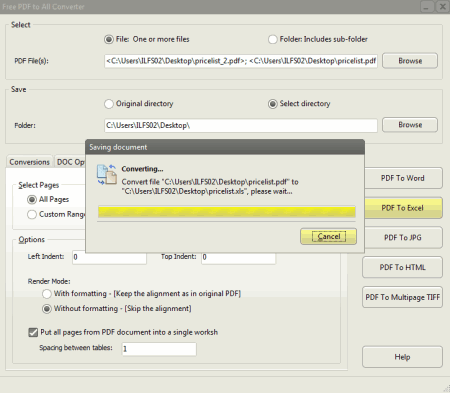
Вердикт программного обеспечения с открытым исходным кодом:
- Не все популярные форматы, такие как RTF, XLSX или EPUB, поддерживаются этими приложениями
- Невозможно включить мультимедиа
- Они не идеальны для преобразования больших файлов
- Интерфейс и настройки сложны
- По сравнению с другими приложениями на рынке, они не просты в использовании
Как легко конвертировать PDF в Excel
Wondershare PDFelement - Редактор PDF-файлов это идеальное решение для быстрого преобразования PDF-документа в формат excel с высочайшим качеством, так как оно специально разработано для устранения всех этих недостатков, упомянутых выше. Это не только лучший конвертер для такого рода задач, но и отлично подходит для манипулирования и редактирования PDF-файлов. Более того, в настоящее время он совместим с различными платформами, включая iOS, Windows 10 и различные форматы файлов, такие как последняя версия epub, а его функция OCR поддерживает более 100 языков. Несмотря на так много удобных функций, это приложение поставляется с очень низкой ценой, а также предлагает пробный пакет, чтобы помочь вам принять лучшее решение о покупке.

![]() Работает на основе ИИ
Работает на основе ИИ
Ниже приведены простые шаги, чтобы конвертировать ваши PDF-файлы в документы excel с поддержкой PDFelement.
Шаг 1. Импорт PDF файлов для конвертации в Excel
Откройте это приложение PDFelement и импортируйте PDF-документ, который вам нужно преобразовать в excel. Вы можете сделать это, просто нажав на кнопку "Открыть файл" или "редактировать PDF" на главной странице. После того, как файл был открыт, вы можете легко внести некоторые изменения, такие как включение аннотаций, изображений или текстов, прежде чем начать конвертировать.

Шаг 2. Настройки преобразования PDF в Excel
На панели ленты нажмите кнопку" в Excel". Вы также можете перейти на любой из них .xls или .формат xlsx из выпадающего списка во всплывающем окне.

Шаг 3. Преобразование в Excel
Нажмите на кнопку "Сохранить", и ваш PDF-документ будет преобразован в файл excel по мере необходимости.
Еще один конвертер PDF в Excel
Wondershare PDF Converter Pro это еще один конвертер PDF, который может помочь вам конвертировать PDF-файлы в другие форматы, такие как Excel, EPUB, image, Word, PPT, HTML и т. д. Это простой в использовании и доступный инструмент для преобразования PDF-файлов.
Шаг 1. Добавить PDF в Wondershare PDF Converter Pro
Откройте это приложение PDF to Excel converter, перейдите на вкладку "конвертировать PDF", перетащите PDF-файл в конвертер PDF to Excel.

Шаг 2. Конвертировать PDF в Excel
Выберите " Microsoft Excel "в качестве выходного формата в меню" формат вывода", а затем нажмите кнопку" Конвертировать", чтобы начать процесс преобразования.

Важные советы по ускорению работы в Excel.
Имейте в виду эти полезные ярлыки / советы, чтобы увеличить скорость работы на Microsoft Excel:
- Вам не нужно перетаскивать мышь на панель инструментов, чтобы сделать дополнительную строку в той же ячейке. Вместо этого вам просто нужно нажать клавиши "Alt + Enter".
- Если вы часто работаете с большим документом, вполне вероятно, что вам захочется проверить, есть ли какие-либо изменения в первых нескольких строках, когда вы вносите изменения в 100-ю строку. Хорошим решением этой проблемы может быть окно наблюдения. Вы бы выбрали ячейку, в которой вам нужно следить за изменениями значения, и выбрали бы "добавить". В результате вы можете заметить эффекты и изменения в других частях при изменении выбранной ячейки.
- Если вы просто хотите, чтобы ваша ячейка содержала определенные значения, вам следует создать настраиваемый раскрывающийся список, выбрав проверку данных в разделе Данные. Добавьте свои значения в этот список и сохраните документ.






